Se você usa o virtualizador desktop da Oracle e quer estar sempre com as últimas funcionalidades a sua disposição, veja nesse tutorial como instalar a versão mais recente do VirtualBox no Linux.
VirtualBox é o software de virtualização x86 e AMD64/Intel64 da Oracle. Ele pode ser usado por usuários empresariais e domésticos, e roda como hospedeiro em Windows, Linux, Macintosh e Solaris, suportando um grande número de sistemas operacionais convidados, incluindo mas não limitado ao Windows (NT 4.0, 2000, XP, Server 2003, Vista, Windows 7, Windows 8), DOS/Windows 3.x, Linux (séries 2.4, 2.6 e 3.x), Solaris e OpenSolaris, OS/2 e OpenBSD.
Além disso, o programa também é a única solução profissional de alto desempenho que está disponível gratuitamente como software de código aberto sob os termos da GNU General Public License (GPL) versão 2.
O aplicativo foi atualizado recentemente e por isso, esse tutorial está sendo republicado com os links atualizados.
Nesse tutorial, você verá como instalar a versão mais recente do Virtualbox no Linux, pois embora não seja garantido, o procedimento abaixo deverá funcionar na maioria das distribuições Linux.
O aplicativo foi atualizado recentemente e por isso, esse tutorial está sendo republicado com os links atualizados.
Conheça melhor o VirtualBox
Para saber mais sobre esse programa, clique nesse
link.
Para saber mais detalhes sobre a versão mais recente do VirtualBox, clique nesse
link.
Deixando sua VM VirtualBox mais completa
Depois de fazer o procedimento de instalação do VirtualBox, se você quiser ver como instalar os Adicionais para Convidado no VirtualBox, assista esse vídeo:
Como instalar a versão mais recente do VirtualBox no Linux
Para instalar a versão mais recente do VirtualBox no Linux, você deve fazer o seguinte:
Passo 1. Abra um terminal;
Passo 2. Confira se o seu sistema é de 32 bits ou 64 bits, para isso, use o seguinte comando no terminal:
uname -m
Passo 3. Se você estiver usando um sistema de 32 bits, use o comando abaixo para baixar o programa. Se o link estiver desatualizado, acesse
essa página (opção “All distributions”) e baixe a última versão e salve-o com o nome virtualbox.run:
wget http://download.virtualbox.org/virtualbox/5.1.20/VirtualBox-5.1.20-114628-Linux_x86.run -O virtualbox.run
Passo 4. Se você estiver usando um sistema de 64 bits, use o comando abaixo para baixar o programa. Se o link estiver desatualizado, acesse
essa página (opção “All distributions”) e baixe a última versão e salve-o com o nome virtualbox.run:
wget http://download.virtualbox.org/virtualbox/5.1.20/VirtualBox-5.1.20-114628-Linux_amd64.run -O virtualbox.run
Passo 5. Torne o arquivo executável com o comando abaixo;
chmod +x virtualbox.run
Passo 6. Inicie a instalação do programa, com o seguinte comando;
sudo ./virtualbox.run
Passo 7. Siga os passos do instalador e se necessário, responda as questões feitas por ele, que em pouco tempo o programa estará instalado e pronto para ser usado.
Passo 8. Se depois você precisar desinstalar programa, use o seguint comando:
sudo sh /opt/VirtualBox/uninstall.sh
Instalando a versão mais recente do VirtualBox no Linux Ubuntu, Debian e derivados
Para instalar a versão mais recente do VirtualBox no Linux Ubuntu, Debian e derivados e ainda poder receber automaticamente as futuras atualizações dele, você deve fazer o seguinte:
Passo 1. Abra um terminal (Usando o Dash ou pressionando as teclas CTRL+ALT+T);
Passo 2. Se ainda não tiver, adicione o repositório do aplicativo, usando o seguinte comando (para Linux Mint, substitua o “$(lsb_release -cs)” no código pelo codinome do lançamento do Ubuntu que ele se baseia, como trusty, precise, raring e etc):
sudo sh -c 'echo "deb http://download.virtualbox.org/virtualbox/debian $(lsb_release -cs) contrib" >> /etc/apt/sources.list.d/virtualbox.list'
Passo 3. Agora instale a chave do repositório usando o seguinte comando:
wget -q https://www.virtualbox.org/download/oracle_vbox_2016.asc -O- | sudo apt-key add -
wget -q https://www.virtualbox.org/download/oracle_vbox.asc -O- | sudo apt-key add -
Passo 4. Atualize o Apt digitando o comando:
sudo apt-get update
Passo 5. A versão 5.1 conflita com versões anteriores, por isso, se estiver usando uma delas, desinstale-as com esse comando;
sudo apt remove virtualbox virtualbox-5.0 virtualbox-4.*
Passo 6. Agora instale o programa com o comando:
sudo apt-get install virtualbox-5.1
Passo 7. Se depois você precisar desinstalar, use o comando abaixo:
sudo apt-get remove virtualbox-5.1
Pronto! Agora, quando quiser iniciar o programa, digite virtualbox em um terminal, seguido da tecla TAB.
Já se a sua distribuição suportar, use um atalho para iniciar o programa. Se quiser, você também pode usar o gerenciador de arquivo para executar o programa, apenas clicando em seu ícone, dentro da pasta dele.
O que está sendo falado no blog nos últimos dias
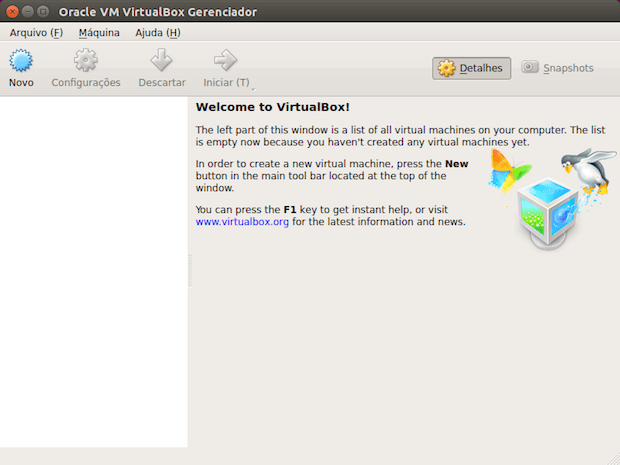








Comentários
Postar um comentário